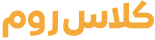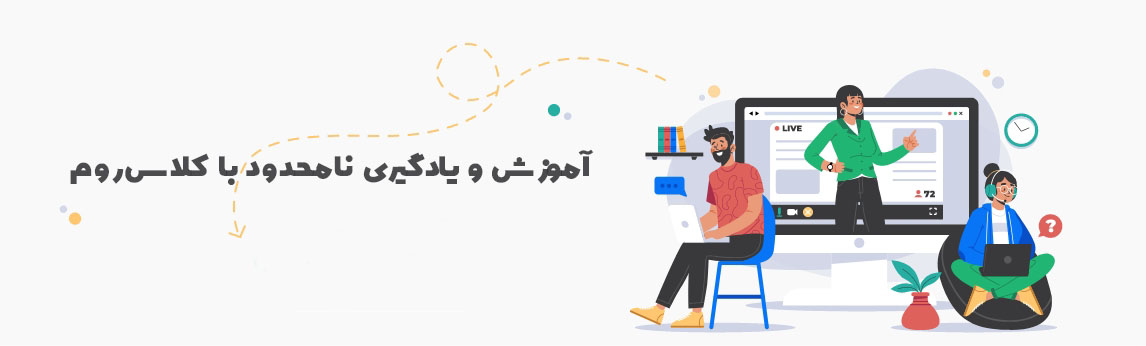یکی از ابزارهای مورد استفاده در کلاس های آنلاین، اشتراک گذاری دسکتاپ توسط مدرس یا شاگردان است.
در ادوب کانکت تنها با ورود به کلاس از طریق برنامه ادوبی کانکت می توانید دسکتاب را به اشتراک بگذارید و در صورت ورود از طریق مرورگر امکان پذیر نیست.
برای استفاده از این امکان ابتدا از طریق برنامه وارد کلاس شوید.
از دو طریق می توان دسکتاپ را به اشتراک گذاشت.
یا با کلیک کردن روی گزینه مشخص شده در تصویر زیر:
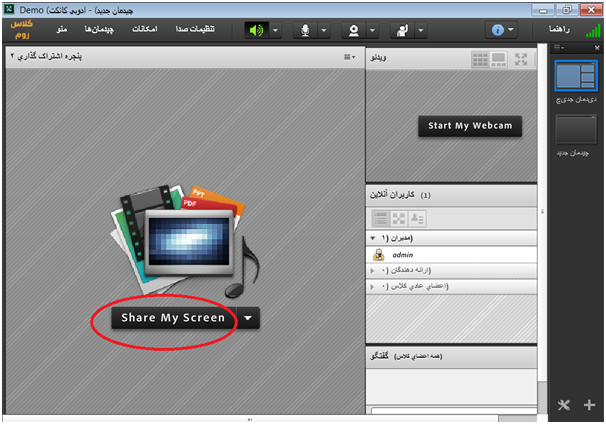
و یا با کلیک بر روی فلش مشخص شده و انتخاب گزینه share my screen.
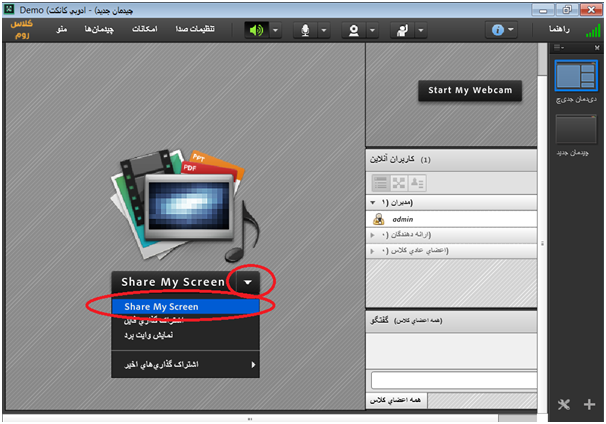
با کلیک بر روی share my screen صفحه مشخص شده برای شما باز می شود که شامل سه گزینه desktop, appclications و windows است.
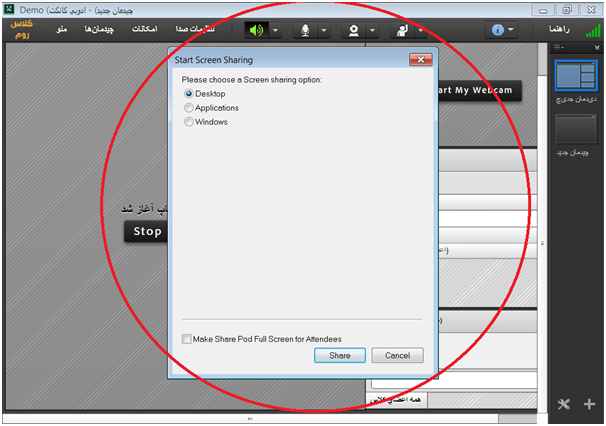
با انتخاب گزینه ویندوز یکی از پنجره های باز بر روی صفحه را انتخاب کرده و به اشتراک می گذارید.
با انتخاب اپلیکیشن یکی از برنامه های باز بر روی صفحه را می توانید به اشتراک بگذارید.
و در نهایت با انتخاب دسکتاپ تمام صفحه نمایش را می توانید به اشتراک بگذارید.
بعد از share کردن دسکتاپ یک پنجره مینی کنترل برای شما باز میشود که امکان کنترل کردن ادوب کانکت را برای شما فراهم میکند.
مطابق تصویر زیر:
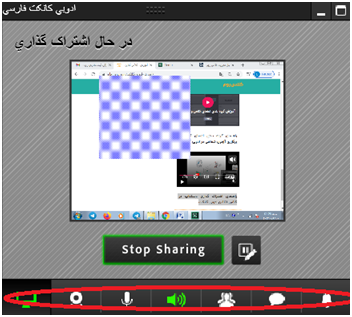
وقتی گزینه اول که به شکل مانیتور می باشد فعال است، نشان می دهد که کاربر در حال مشاهده چه چیزی است.
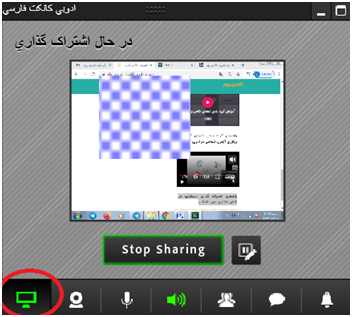
گزینه دوم علامت وبکم است و و شما بدون ورود مجدد به ادوب کانکت می توانید با کلیک بر روی آن دوربین خود را فعال کنید.
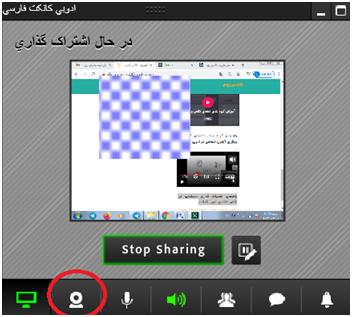
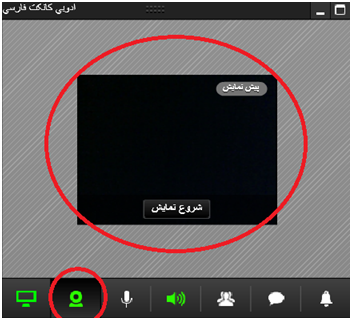
گزینه بعدی علامت میکروفون است که با انتخاب آن می توانید میکروفون خود را روشن کنید.
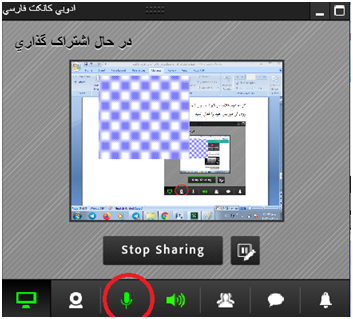
گزینه بعدی علامت بلندگو یا همان اسپیکر است که با کلیک بر روی آن می توانید ولوم صدا را کم و زیاد کنید.
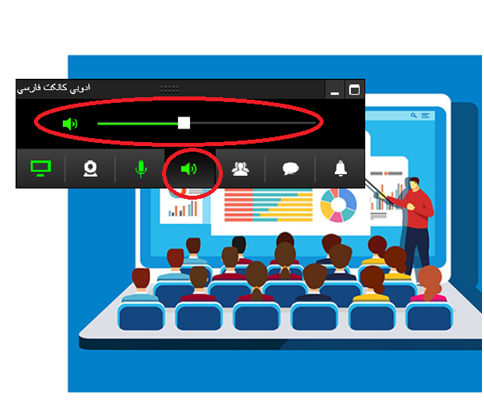
گزینه بعدی پنجره شرکت کنندگان در کلاس را نمایش می دهد.
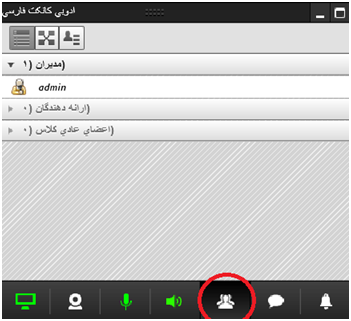
گزینه بعدی پنجره چت و گفتگوی متنی را برای شما باز می کند.
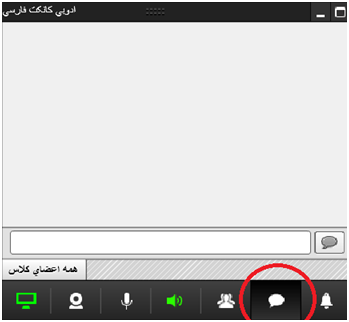
و آخرین گزینه هم صفحه اعلان را باز می نماید.
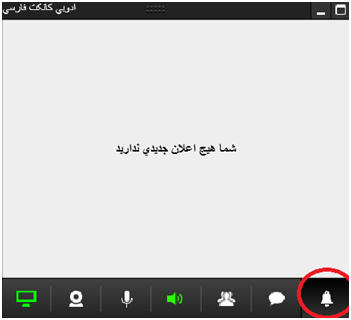
با کلیک بر روی گزینه stop sharing مجددا به صفحه اصلی کلاس هدایت می شوید و اعضای کلاس دیگر نمی توانند صحه نمایش شما را ببینند.
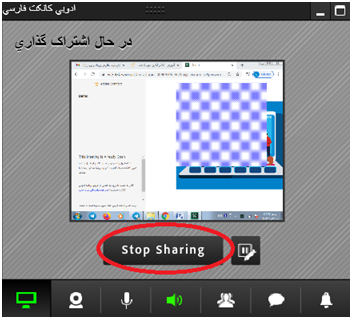
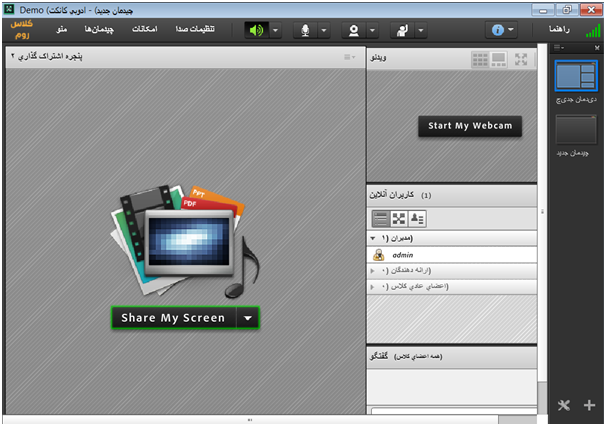
با کلیک بر گزینه puss در هر مرحله ای که باشید از صفحه یک عکس گرفته می شود و در برنامه به صورت یک تخته واتبرد قرار میگیرد و تمام امکانات تخته وایتبرد برای شما باز می شود.
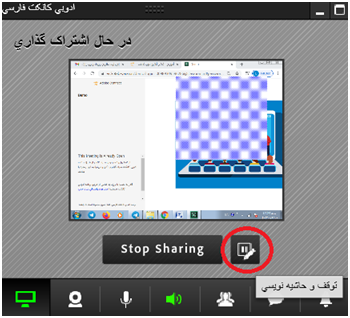
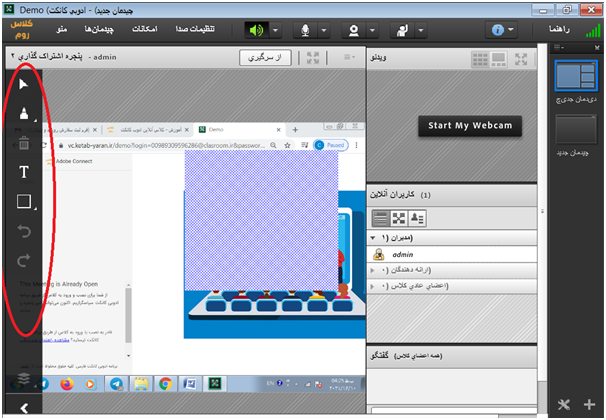
و با کلیک بر روی گزینه از سر گیری مجددا وارد share می شوید.
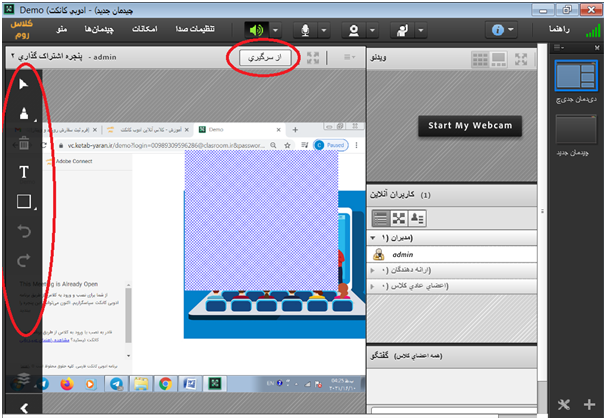
با کلیک بر روی این گزینه صفحه بزرگ می شود و کاربران می توانند کل صفحه ادوب کانکت شما را با دسترسی هاست ببینند. از این قسمت می توانید برای آموزش ادوب کانکت و امکانات آن به شاگردان خود استفاده کنید.
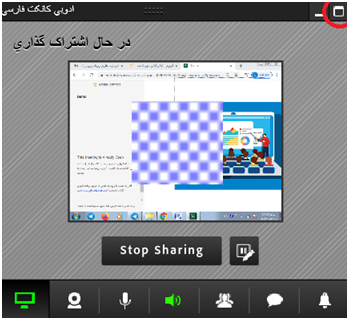
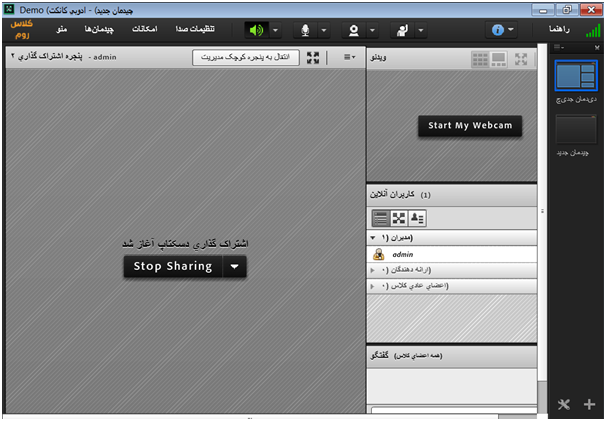
با کلیک بر روی دکمه مشخص شده مجدد به حالت مینی کنترل باز می گردید و با کلیک بر روی stop sharing در وسط صفحه شیر دسکتاپ را می توانید متوقف کنید.
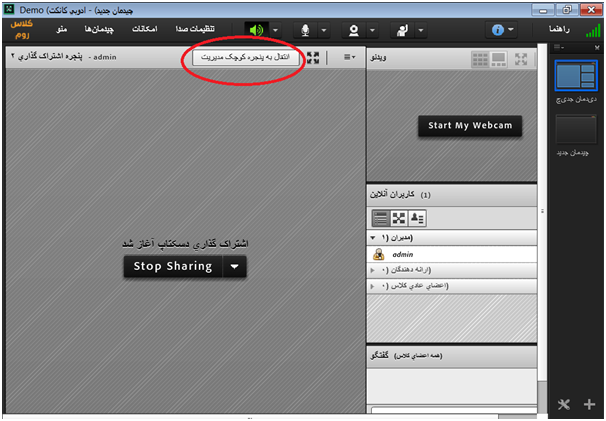
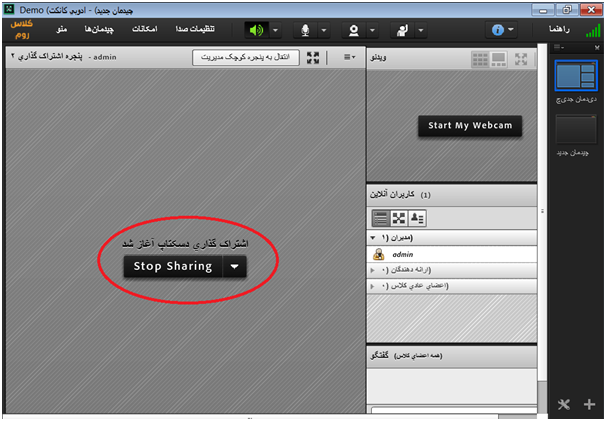
از دیگر امکانات جالب این قسمت امکان در اختیار گرفتن کنترل صفحه نمایش یک کاربر، توسط کاربر دیگر است. به این صورت که اگر در کلاس دو نفر هاست (مدیر) باشند وقتی یکی از افراد دسکتاپ خود را شیر کرده، نفر دیگر می تواند با زدن دکمه بالای صفحه درخواست کنترل دسکتاپ نفر اول را داشته باشد و در صورت تایید نفر اول، کنترل دسکتاپ نفر اول در اختیار نفر دوم قرار می گیرد مانند نرم افزار انی دسک.
همچنین مدیر کلاس می تواند از هر کدام از کاربران عادی کلاس بخواهد که صفحه نمایش خود را به اشتراک بگذارند.
آموزش ویدئویی این مقاله را می توانید در فیلم زیر مشاهده نمایید: